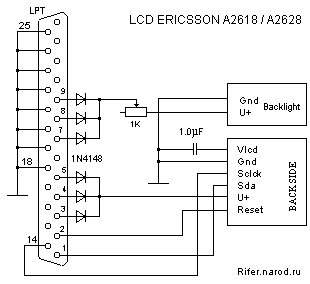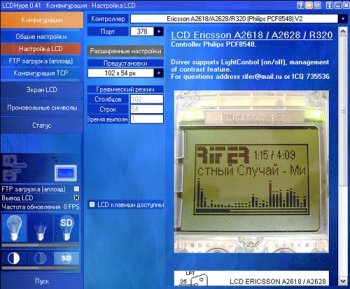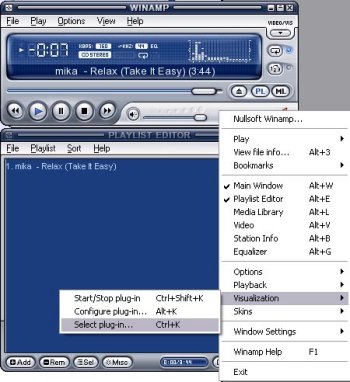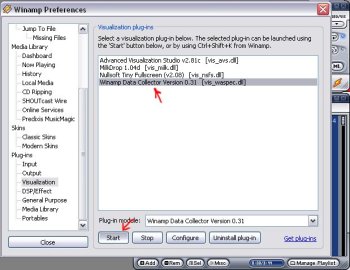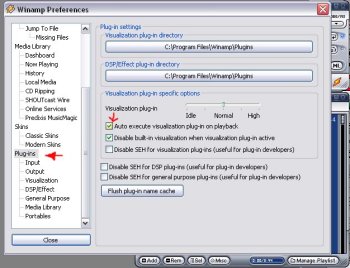Название проигрываемого трека на корпусе
Источник: http://www.modding.ru/
Здравствуйте, дорогие читатели. Наверняка вы неоднократно видели всевозможные LCD-панели на лицевой части системного блока, а может, уже успели разжиться своей. Но настоящие моддеры предпочитают немного более сложный и интересный процесс - создание LCD-экрана своими руками. Сегодня мы расскажем вам, как при помощи прямых рук, знания основ схемотехники, терпения и небольшого количества фантазии создать внешний дисплей, отображающий информацию о проигрываемой Winamp музыкальной композиции.
Для воплощения проекта в жизнь нам понадобятся:
Железо
Идем в кладовку и ищём там предмет самообороны с надписью Ericsson A2618, завалявшийся там ещё с времён 45-го. (желательно, чтобы он включался, дабы проверить дисплей на работоспособность).
Аккуратно разбираем. Из внутренностей нам понадобится только сама плата, модуль дисплея и подложка (клавиатура с подсветкой).
Далее ножницами по металлу варварски "отрезаем" от платы, пластикового модуля и подложки всё лишнее.
Желательно перерезать все дорожки, которые пересекает красная черта, и прозвонить каждый контакт на корпус. Звониться должен только шестой контакт в обязательном порядке, остальные нет. Подчеркиваем, разрезать только дорожки. Это тонкие полоски фольги.
Разбираем разъём LPT-кабеля, идущий к принтеру, и распаиваем следующим образом:
Где (слева на право):
1. n/a;
2. n/a;
3. n/a;
4. n/a;
5. Синий с белой полосой - Vlcd;
6. Чёрный - Gnd;
7. Оранжевый - Sclk;
8. Серый - Sda;
9. Красный - U+;
10. Фиолетовый - Reset;
11. n/a;
12. Жёлтый - U+ (backlight);
13. Синий - Gnd (backlight);
14. n/a.
Второй конец кабеля припаиваем к LPT-разъему по схеме, взятой с сайта www.rifer.ucoz.ru.
Если использовать штатную подсветку, то резистор номиналом 1 кОм из данной схемы можно исключить, т.к. на штатной подсветке уже установлен резистор. Даже два.
Устанавливаем дисплей на плату.
То, что получилось после проделанной работы, видно ниже:
Софт
Скачиваем и устанавливаем программу LCDHype. Открываем и настраиваем, как на рисунке.
И копируем текст из файла Script.txt в поле.
Очередь настраивать Winamp.
Из папки C:\Program Files\LCDHype\stuff\winamp копируем файлы в C:\Program Files\Winamp\Plugins, запускаем проигрыватель и следуем иллюстрированной инструкции.
Закрываем настройки, не забываем подсоединить наше устройства к компьютеру и в LCDHype нажимаем "Старт". Если схема собрана правильно, на дисплее должно появиться примерно следующее:
Встраиваем девайс в корпус
Тут вам может помочь только ваша фантазия.
Я установил дисплей в кейс от Microlab. Просто установил модуль с дисплеем за прозрачное окошко дверцы. Описывать, что да как не стану, у всех этот процесс, думаю, будет индивидуальным.